
컴퓨터를 사용하다 보면 대용량 게임 데이터를 다운로드 받거나 각종 업데이트를 진행해는 순간에 외부로 나가야 하는 경우가 종종 있습니다. 이럴 때는 전기 요금 절약을 위해서 오랜 기간 컴퓨터를 켜 놓기보다는 일정 시간 이후에 예약 종료를 시켜야 합니다. 그래서 이번 포스팅에서는 별도의 프로그램 없이 윈도우11의 터미널에 명령어를 입력하는 방식으로 예약 종료를 하는 방법을 자세하게 확인해 보도록 하겠습니다.
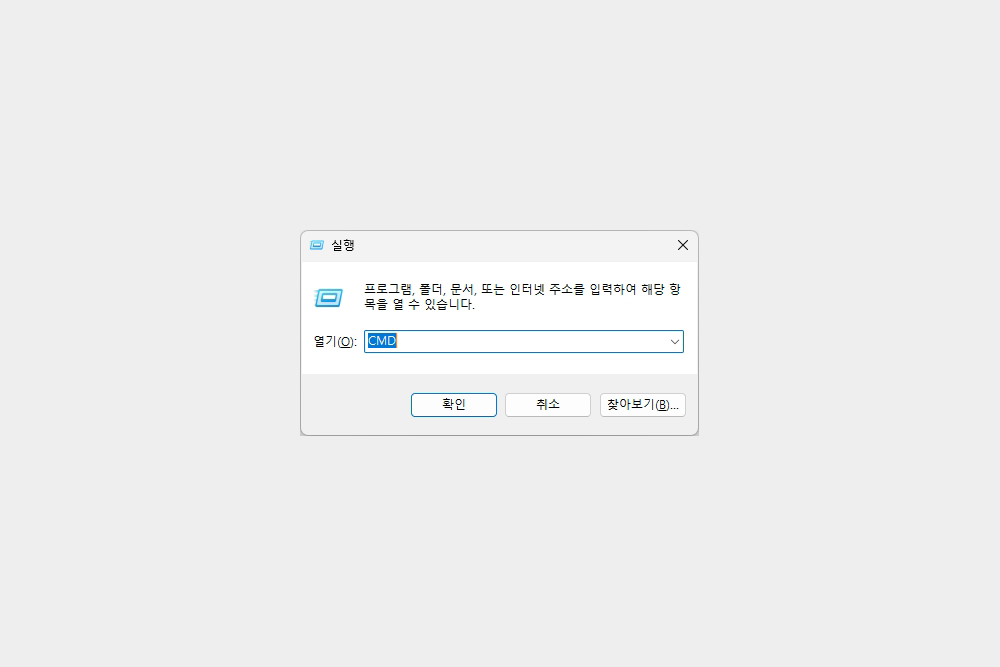

가장 먼저 윈도우키 + R 키를 눌러서 CMD를 입력하거나 아니면 윈도우 버튼에서 오른쪽 마우스 버튼을 눌러서 터미널을 실행시켜야 합니다. 관리자로 실행시키지 않아도 동작을 합니다.
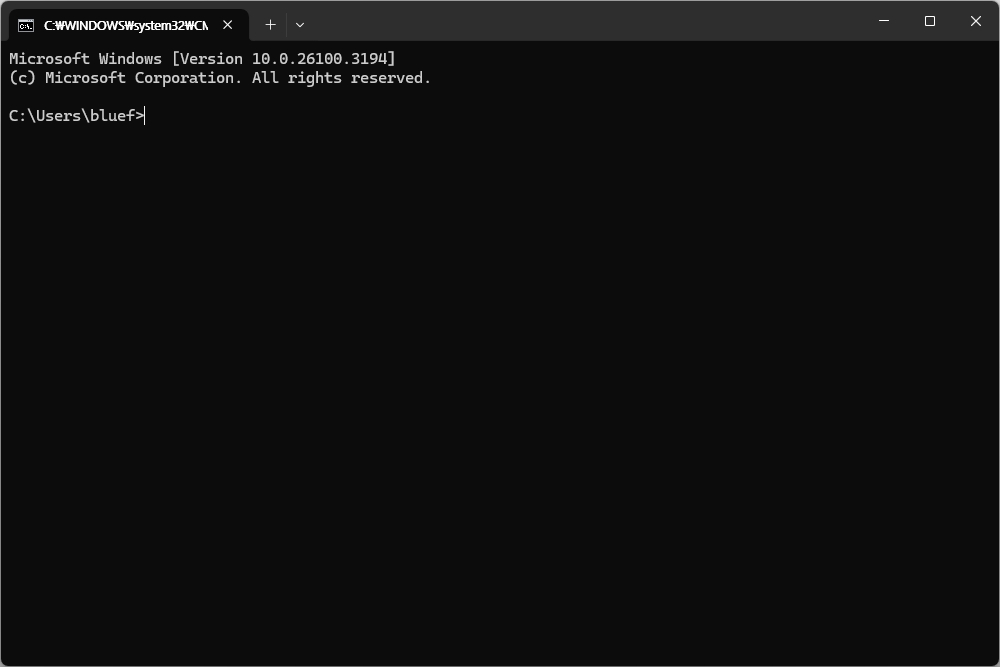

이번에 사용할 명령어는 SHUTDOWN인데요. 터미널에서 셧다운을 입력하면 각종 파라미터(인수)의 사용법이 설명된 것을 확인할 수 있습니다. 핵심 파라미터(인수)는 종료하는 /S와 시간을 입력하는 /T 그리고 예약 종료 자체를 취소하는 /A입니다.

예약 종료 방법 사용 방법을 확인해 보면 각종 시간에 따라서 아래와 같습니다. /T 초로 구성되어 있어서 자신이 원하는 시간을 초고 환산해서 입력해 주면 됩니다. 그리고 필요에 따라서 /F를 입력하면 현재 실행되고 있는 응용 프로그램이 강제로 종료됩니다. 저장되지 않은 편집 프로그램이 같이 돌아갈 때 사용하면 좋습니다.
10분 SHUTDOWN /S /T 600
20분 SHUTDOWN /S /T 1200
30분 SHUTDOWN /S /T 1800
1시간 SHUTDOWN /S /T 3600
2시간 SHUTDOWN /S /T 7200
3시간 SHUTDOWN /S /T 10800

그리고 만약 에약 종료를 중지하고 싶다면 /A 파라미터(인수)를 입력해 주면, 위와 같이 취소됩니다. 그리고 한 번 입력하면 취소 관련 메시지가 표시되지 않는데요. 두 번을 입력하면 이미 취소되었다는 에러 메시지가 표시됩니다.
SHUTDOWN /A

지금까지 윈도우11의 터미널에서 명령어를 입력하는 방식으로 예약 종료를 하는 방법을 자세하게 확인해 보았습니다. 별도의 의심스러운 소프트웨어를 설치하지 않고 실행할 수 있다는 점이 편리한 부분이라고 생각되었습니다. 그래서 예약 종료가 필요한 분들은 한 번 확인해 보시길 바랍니다.







